
Varför en dator, en bärbar dator inte ser TP-Link-routern: Vad ska man göra?
En artikel om orsakerna till det. Den datorn, bärbar dator ser inte Internet-entrén genom routern. Sätt att eliminera problemet.
Navigering
Det finns tillfällen då datorn är ansluten, en bärbar dator genom router, till Internet-åtkomstpunkten, är ingången inte tillgänglig. I det här fallet bör du ta reda på orsakerna till varför router Ser inte ingången till det globala nätverket.

Frånvaron av Internet kan leda till stora problem på jobbet.
Orsaker kan annorlunda. Till exempel arbetar en router, nätverksåtkomstpunkter på en datoranordning, nr.
Orsaker till ovanstående situation:
- arbetsprogram är inte installerade.
- fel på teknisk utrustning (hårdvara).
- ingen onlineanslutning.
- wiFi-moduluppdelning och många andra problem.
Vi kommer att titta på de mest uppstådda nätverksåtkomstproblemen, deras eliminering. Vi ger ett exempel på att lösa uppgifter för routher. Företag TP-länk..
Lösningar av problemet i avsaknad av programinstallationen - drivrutiner
Så, din Pc, anteckningsbok ser inte wiFi Entry Points. Utforska den dator som styr programvaran. Om programmet är felaktigt fungerar, fungerar åtkomstingångsmodulen inte korrekt.
WiFi Entry Module Check:
- vi går in i panelen "Enhetshanteraren".
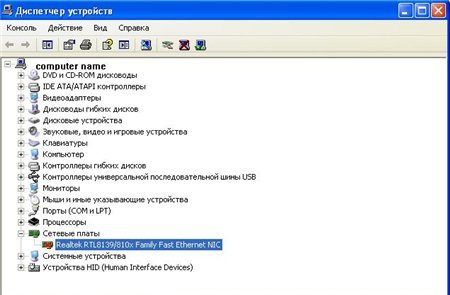
Enhetsbrukspanel
- vi aktiverar fliken "Min dator".
- välj alternativet "Egenskaper."
- Öppen sektion "Enhetshanteraren" (se pilen), vi hittar föremål "Nätverkshårdvara", se upp.
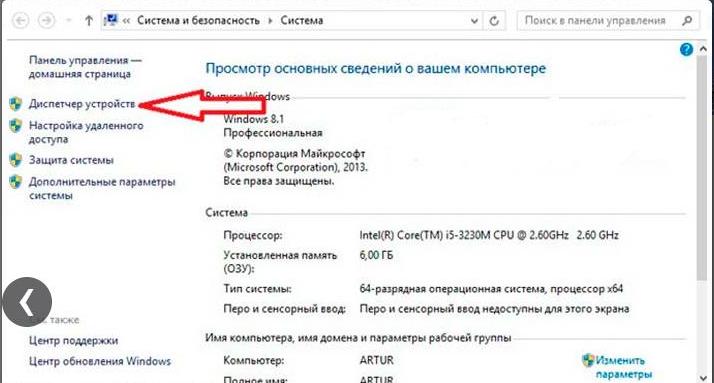
Öppna avsnittet Enhetshanteraren (se pil), hitta objektet "Nätverksutrustning"
- vi hittar en rad nätverksbindningsanordningar. Om raden saknas betyder det att Internetanslutningsprogramvaran inte är konfigurerad.
- om det finns en rad länkningsenheter, men det finns ingen inloggning till Internet-nätverket, bör det kontrolleras, inte anges på några av enheterna, utropstecken som indikerar bristen på programvara.
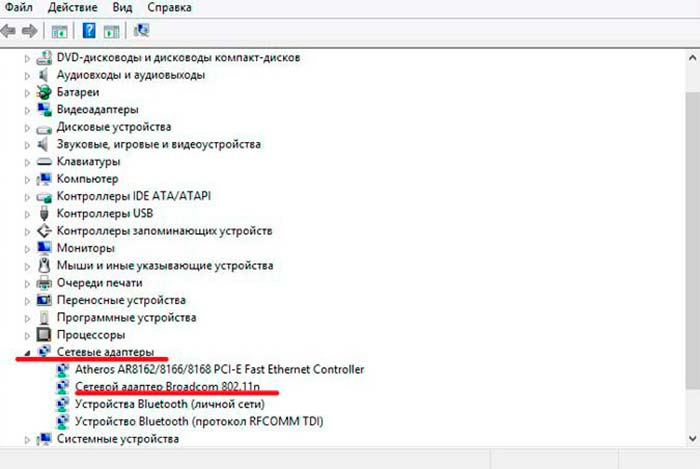
Öppna alternativet Nätverksadaptrar. Kontrollera vilka nätverk som det finns ett utropstecken, vilket indikerar att nätverket inte är anslutet
- lösningen på ovanstående problem ligger vid ominstallation av programvara. Arbetsprogrammet kan hämtas från den officiella webbplatsen - utvecklare för dator. För bärbar datorSatsen innehåller en speciell disk med ett arbetsprogram, vilket också ska hämtas till den bärbara datorn.
Obs! Ingångspunkten i Netto På panelen Enhetshanteraren kallad "Trådlös adapter"(Trådlös nätverksadapter).
Att lösa ett problem i avsaknad av den medföljande Internetanslutningen
Låt oss kontrollera om det finns en trådlös anslutning. Hur man gör det, se nedan:
Alternativ nummer 1
- tryck på höger musknapp på ikonen Internet - Network.
- vi hittar alternativet "Network Management Center".
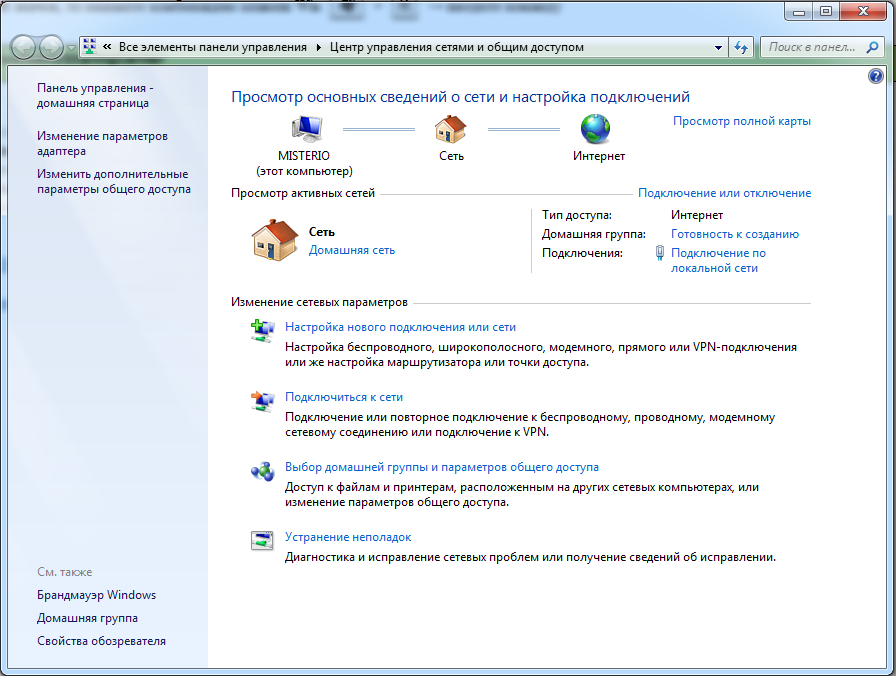
För att kontrollera den trådlösa anslutningen anger vi alternativet "Network Management Center"
Alternativ nummer 2.
- tryck på kombinationen av datorknappar, Vinn + R.
På panelen som visas, skriv fraser "Kontrollpanelen" (kontrollpanel).
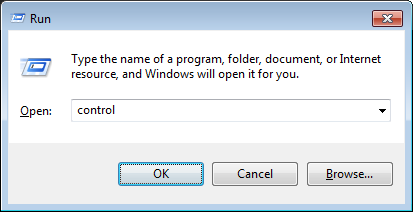
Aktivera frasen "Kontrollpanelen" (Kontrollpanelen)
- tryck tangent "Okej".
- kör en kontrollpanel till jobbet.
- välj alternativet "Netto".
- vi aktiverar alternativet "Nätverks- och generellt Input Management Center".
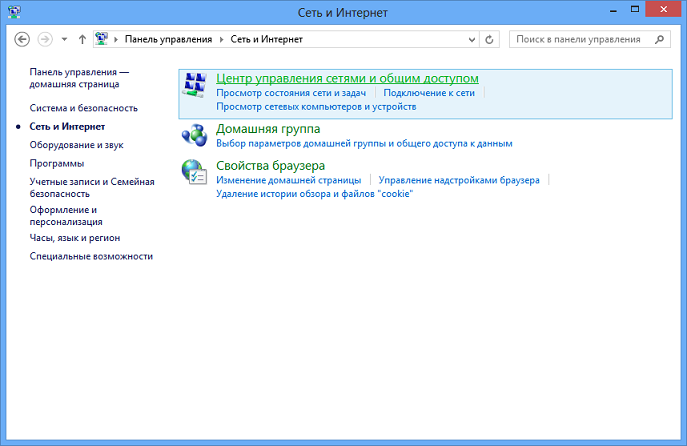
Vi aktiverar alternativet "Center for Network och General Input Management"
- Öppen sektion "Ändra adapterns parametrar."
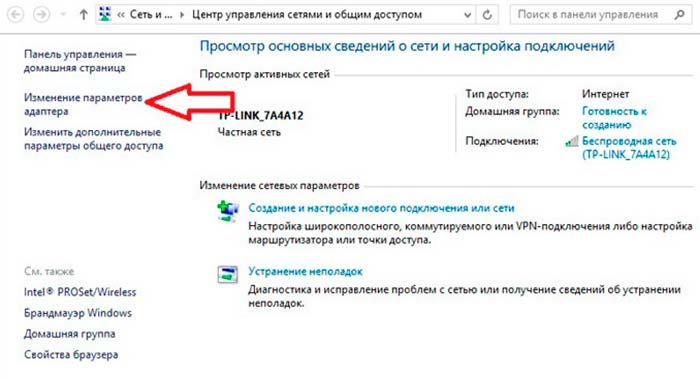
Öppna avsnittet "Ändra adapterinställningar"
- vi tittar på listan över anslutningar till datorn
- vi firar alternativet "Trådlöst nätverk eller anslutning".
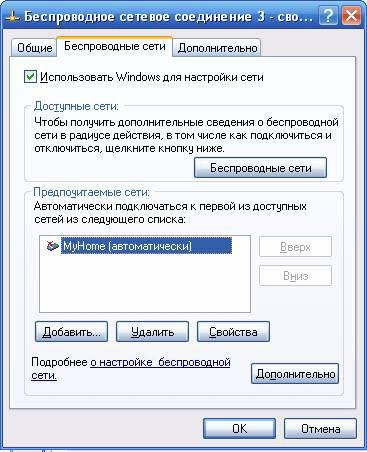
Vi firar alternativet "trådlöst nätverk eller anslutning"
- om det finns en grå etikett saknas den trådlösa anslutningen.
- tryck tangent "Gör det möjligt", Internetanslutning ingår.
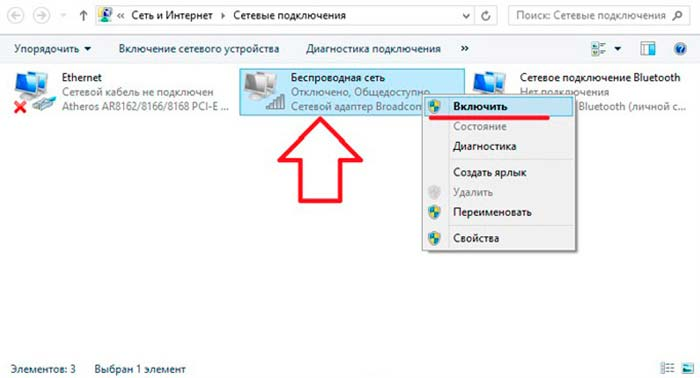
Vi firar alternativet "trådlöst nätverk eller anslutning", tryck på "Aktivera" -knappen, Internetanslutningen är ansluten.
Lösning av Internet-postproblemet med hjälp av diagnostik
- vi aktiverar alternativet "Network Management Center"
- vi hittar och öppnar avsnittet "Ändra adapterns parametrar."
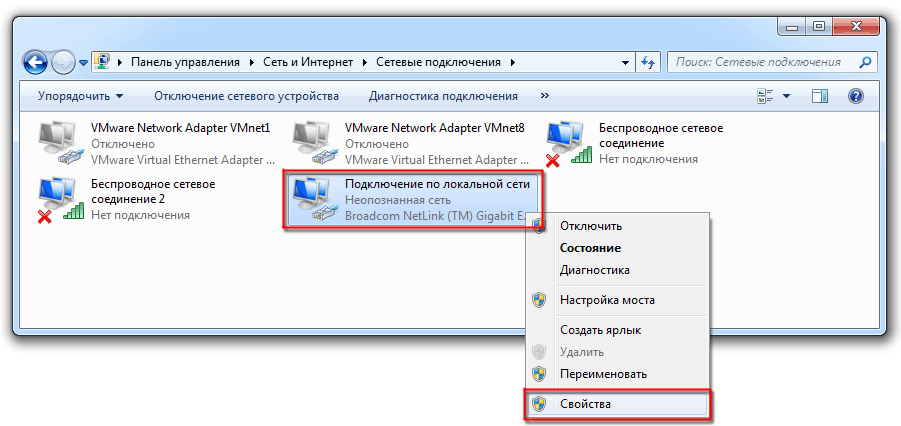
På den öppnade panelen, aktivera avsnittet "Ändra adapterinställningar".
- vi hittar en sträng "Trådlös anslutning", Aktivera.
- välj läge "Diagnostik".
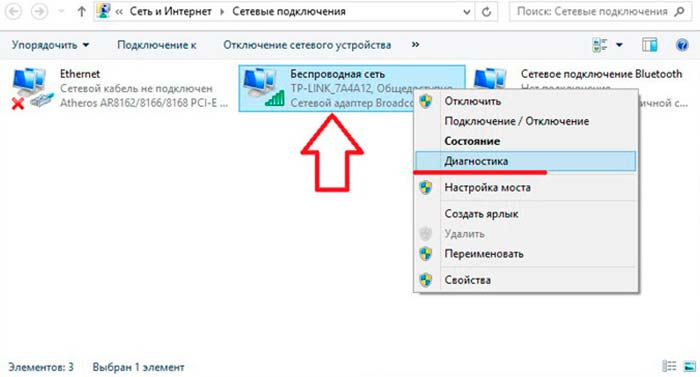
Vi aktiverar alternativet "Trådlös anslutning" (se pilen), välj "Diagnostics" -läget
- vi väntar på datorns enhet själv för att korrigera brott.
- vi accepterar en rapport för att rätta till problem eller fråga om ytterligare åtgärder.
Lösa problemet med hårdvarufel
Hårdvarufel eller fel är ett problem med komponentdelar för montering av en datoranordning (grafikkort, processorenhet, och så vidare).
Fel uppstår med en stor belastning på enheten, drift vid förhöjd lufttemperatur, felaktig justering, skada på radiatorfläkten och så vidare. Som ett resultat bryter datorn helt enkelt ut, följer det det wiFi Access Point frånvarande.
Lösningen av problemet:
- om datorn inte fungerar på grund av överhettningen av systemet, ska den trasiga delen bytas ut. Reparationer kan göras i servicecenteret.
- om datorn, den bärbara datorn inte fungerar på grund av den funktionshindrade antennen, kontrollera om antennen är ansluten till adaptern, om terminalerna i anslutningen av damm eller lera är igensatta.
- om ovanstående åtgärder inte har lett till det önskade resultatet, ser enheterna inte nätverksåtkomstpunkten, kontakta ett tekniskt supportcenter.
Efter att ha övervägt de allmänna frågorna på åtkomstpunkten WiFi.Låt oss berätta varför det trådlösa nätverket kanske inte fungerar routrar Fasta TP-länk..
Exempel, tP-Link Router Ansluten, är i driftläge, internet passerar inte.
Problemet löses enligt följande:
- kontrollera inkludering WiFi. På en datoranordning
Ange om du ser andra nätverk. - när du köper en ny router, kommer nätverket att ha ett standardnamn. Stäng av routern och notera vilket nätverk som kommer att försvinna.
- starta om routern.
- tillgång B. Netto Ta igen sig.
- om problemet inte har försvunnit, kontrollera routerns anslutning till det elektriska strömnätet och sätt på knappen. PÅ AV. på enheten (alternativ nummer 1).

Kontrollera anslutningen av routern till det elektriska strömnätet och sätt på på / av-tangenten på enheten.
- kontrollera strömmen på det trådlösa nätverket på Router, nyckeln monterad i fallet (se figur, alternativ nummer 2).

Kontrollera strömmen på det trådlösa nätverket på routern, tangent monterat i fallet
- tillgång B. Netto Ta igen sig.
I det fall då ovanstående åtgärder inte leder till ett positivt resultat måste du kontrollera inställningarna.
Schema:
- ange inställningarna router.
- ring inmatningsadressen i webbläsaren 192.168.1.1 (0.1).

Komplettera vid den angivna ingångsadressen 192.168.1.1 (0,1)
- ange användarnamnet och lösenordet (användarnamnstandard - admin eller nytt namn).
- ange läget på inställningspanelen Trådlös. ("Trådlöst läge").
- ange ikoner på rad "Inkludera trådlös sändningsrouter" (trådlös routerradio) och "Aktivera SSID-sändning".
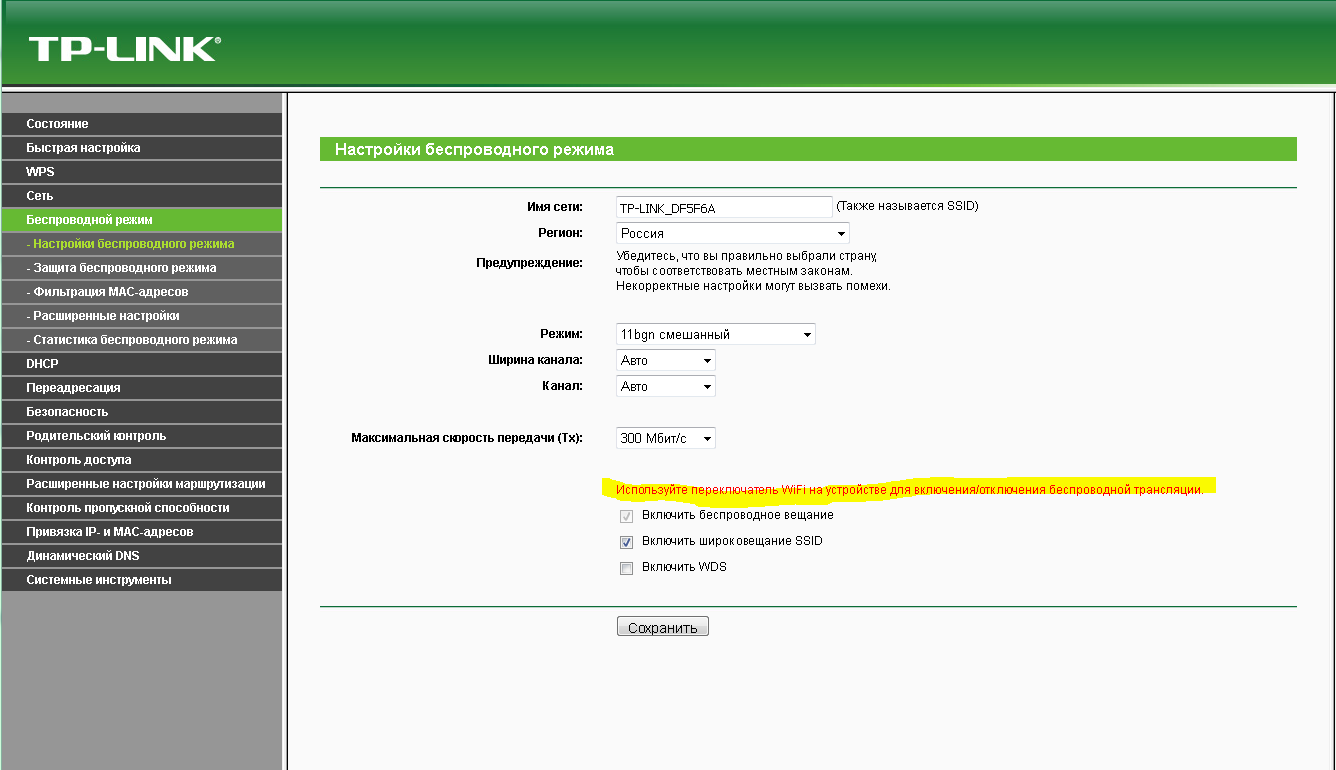
Ange ikoner på "Aktivera Wireless Routio Wireless Broadcast" och "Aktivera SSID-sändning"
- starta om enheten.
- aktivera nyckeln "Spara."
- signalöverföring Wi-fi Nätverk med hjälp tP-Link Router, kommer att vara i akt.
Vi granskade de viktigaste problemen och lösningarna för vilka tillgång till Netto genom router På en dator, bärbar dator.
Vi hoppas att informationen kommer att vara användbar för dig! Lycka till på Internet!
